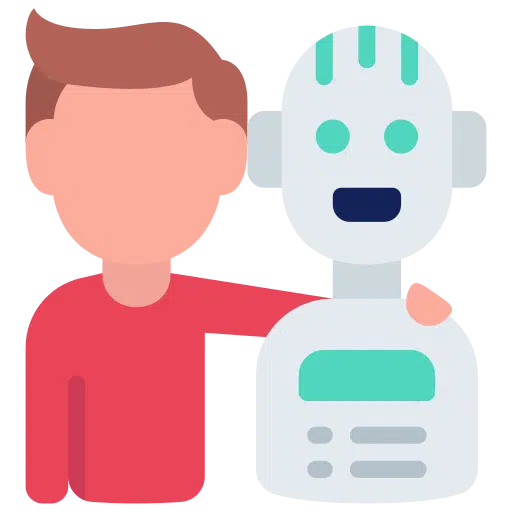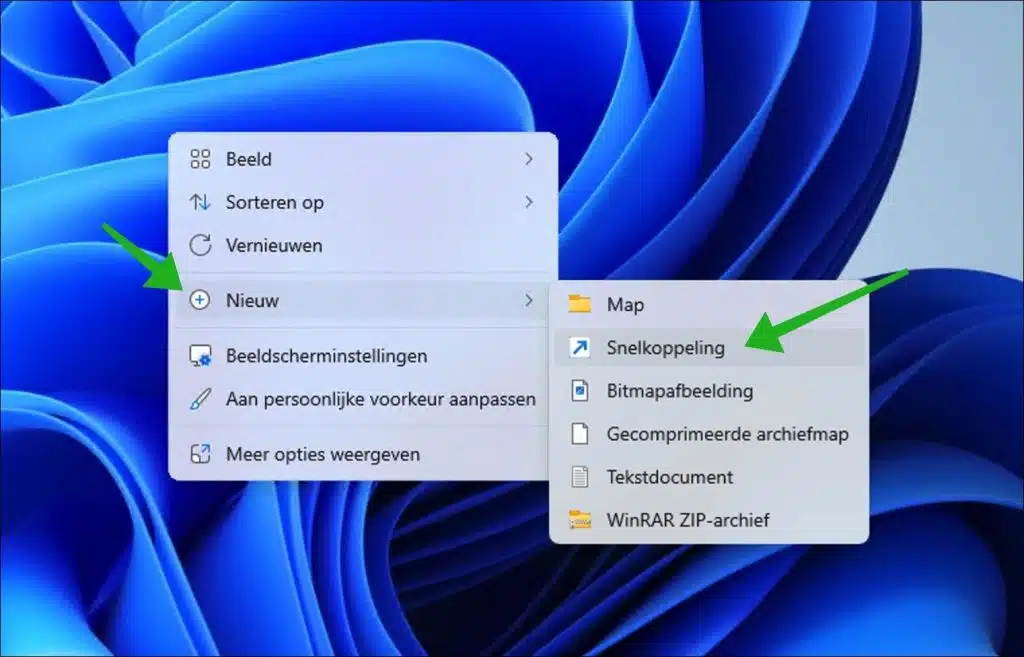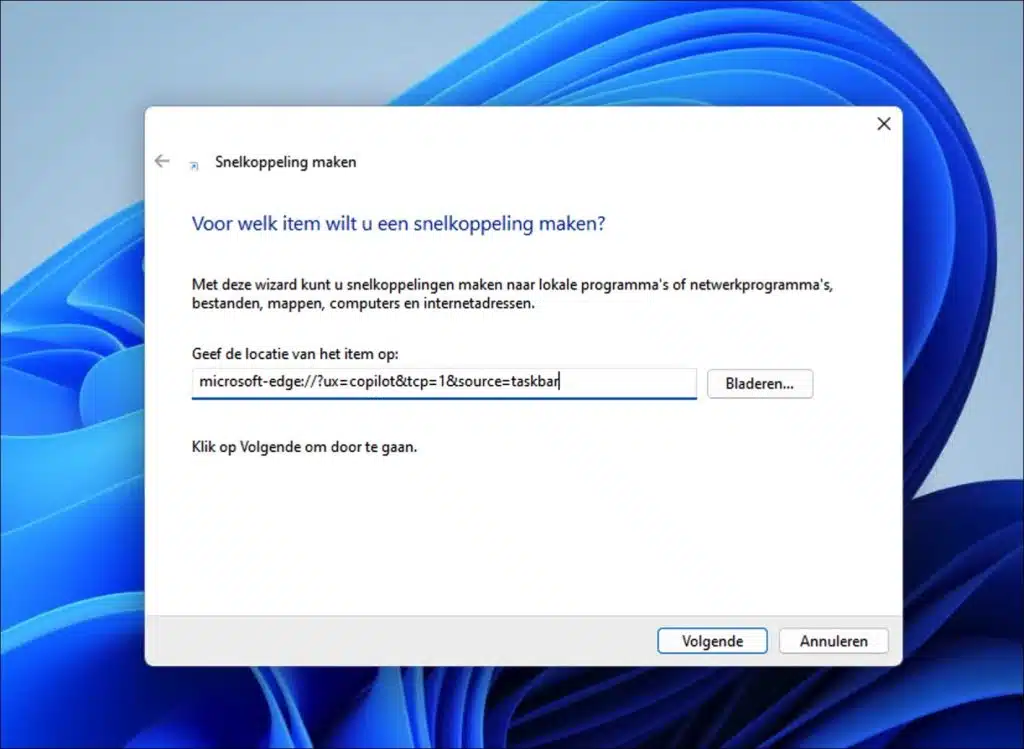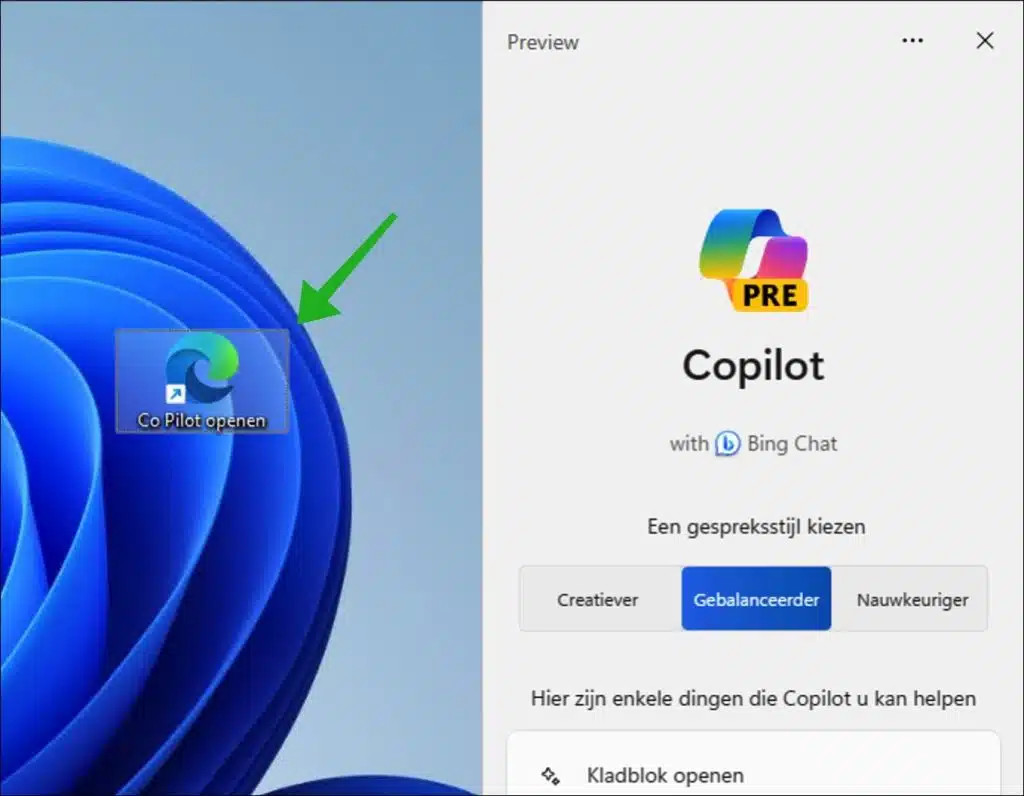Windows 11 hat eine innovative Funktion eingeführt: den Copilot. Wenn Sie feststellen, dass diese Funktion nach der Installation nicht sofort verfügbar ist, können Sie die nächsten Schritte ausführen, um den Chatbot zu aktivieren.
Innerhalb von Windows 11 war Microsoft damit beschäftigt, „Copilot„. Hierbei handelt es sich um eine erweiterte Chatbot-KI-Integration, die im Wesentlichen eine Kombination der Bing-Chat-KI mit nativen Plugins und Plugins von Drittanbietern ist. Dadurch können Sie direkt vom Betriebssystem aus mit dem Chatbot interagieren.
Wenn Sie in der Taskleiste auf die Schaltfläche „Copilot“ klicken, erscheint Copilot als ausziehbares Fenster auf der rechten Seite. Es funktioniert ähnlich wie die Bing-Chat-KI, die Sie vielleicht aus dem Web und auf Mobilgeräten kennen, sowie die KI-Erfahrung in Microsoft Edge. Der Chatbot in Windows 11 kann Sie bei komplexen Fragestellungen unterstützen. Darüber hinaus können Sie Anfragen für Neufassungen, Zusammenfassungen und Erläuterungen zum Inhalt stellen, ohne dass ein Browser erforderlich ist. Darüber hinaus hilft Ihnen die KI auch dabei, Aufgaben auszuführen, Ihre Einstellungen anzupassen und reibungslos zwischen Ihren Lieblings-Apps zu wechseln.
Aktivieren Sie Co Pilot in Windows 11
Kopilot befindet sich derzeit noch in einer experimentellen Phase, was bedeutet, dass Microsoft es langsam auf Ihrem Computer einführt und möglicherweise noch einige Aspekte seines Aussehens und seiner Funktionalität ändert.
In der Zwischenzeit können Sie Co-Pilot bereits nutzen. Stellen Sie sicher, dass Sie Windows 11 mit den neuesten Updates aktualisiert haben. Um beispielsweise Co-Pilot zu aktivieren, ist das Update KB5030309 erforderlich. Stellen Sie sicher, dass Sie dies installiert haben.
Klicken Sie mit der rechten Maustaste auf den Desktop, wählen Sie „Neu“ und wählen Sie die Option „Verknüpfung“. (Klicken Sie im Explorer auf „Neu“ und wählen Sie die Option „Verknüpfung“).
Kopieren Sie die folgende Zeile und fügen Sie sie ein:
microsoft-edge://?ux=copilot&tcp=1&source=taskbar
Klicken Sie auf die Schaltfläche Weiter.
Geben Sie einen Namen für die Verknüpfung ein. Klicken Sie auf die Schaltfläche „Fertig stellen“.
Wenn Sie nun auf die soeben erstellte Verknüpfung doppelklicken, öffnet sich die Co-Pilot-Vorschau auf der rechten Seite des Bildschirms.
Sie können Co-Pilot auch auf folgende Weise aktivieren:
- Öffnen Sie die Einstellungen unter Windows 11.
- Gehen Sie zu Persönliche Einstellungen.
- Klicken Sie auf Taskleiste.
- Aktivieren Sie den Schalter für Copilot in den Taskleistenelementen.
Ich hoffe, das hat Ihnen geholfen. Vielen Dank fürs Lesen!